3. 자료 입력 방법
3.1 입력위치 지정
![]() 마우스로
입력하려는 셀을 클릭한다.
마우스로
입력하려는 셀을 클릭한다.
![]() 또는 키보드의
방향키를 사용하여 입력위치로 셀커서(
또는 키보드의
방향키를 사용하여 입력위치로 셀커서(![]() )를 이동시킨다.
)를 이동시킨다.
3.2 숫자 입력
![]() 숫자 0~9,
+,-, 소수점 등의 글자만 사용( 빈칸 또는 콤마 등은 사용금지)
숫자 0~9,
+,-, 소수점 등의 글자만 사용( 빈칸 또는 콤마 등은 사용금지)
![]() 칼럼의 너비에
따라 입력한 소수점 부분이 반올림되어 표시되지만 입력한 내용은 변하지 않는다.
칼럼의 너비에
따라 입력한 소수점 부분이 반올림되어 표시되지만 입력한 내용은 변하지 않는다.
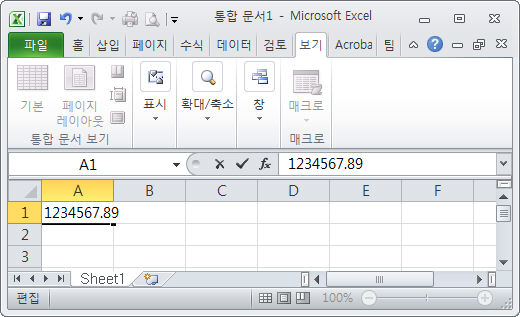
![]() 위 그림과 같이
1234567.89를 입력하면 셀에 1234568로 반올림되어 표시된다(아래 그림).
위 그림과 같이
1234567.89를 입력하면 셀에 1234568로 반올림되어 표시된다(아래 그림).
![]() 그러나 수식입력줄(아래
그림의 오른쪽 위)를 보면 원래 입력한 1234567.89가 그대로 있는 것을
그러나 수식입력줄(아래
그림의 오른쪽 위)를 보면 원래 입력한 1234567.89가 그대로 있는 것을
볼 수 있다.
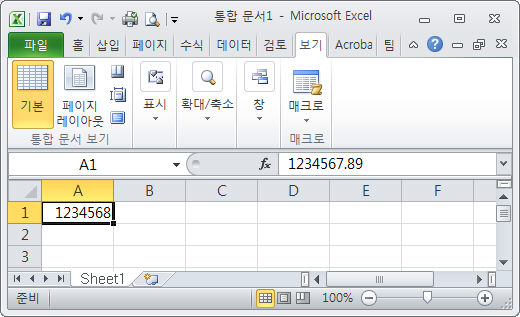
![]() 칼럼의 너비가
좁으면 다음과 같이 표시된다. 이것은 1 X 106
(과학표기법:유효숫자+자리수)이라 는 뜻이다.
칼럼의 너비가
좁으면 다음과 같이 표시된다. 이것은 1 X 106
(과학표기법:유효숫자+자리수)이라 는 뜻이다.
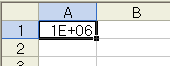
![]() 칼럼의 너비가
더 좁아지면 다음과 같이 표시된다. 칼럼의 너비를 조정한다.
칼럼의 너비가
더 좁아지면 다음과 같이 표시된다. 칼럼의 너비를 조정한다.
![]()
![]() 너비 조정법:
칼럼의 경계선(A와 B사이)을 좌우로 드래그하여 조정한다. 또는 경계선을 더블클릭
너비 조정법:
칼럼의 경계선(A와 B사이)을 좌우로 드래그하여 조정한다. 또는 경계선을 더블클릭
하면 A열의 너비가 자동조정된다.
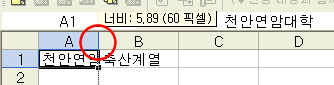
![]() 문자입력:
그대로 입력한다.
문자입력:
그대로 입력한다.
![]() 입력하는 내용이
칼럼의 너비를 초과하면 인접 셀에 표시된다.
입력하는 내용이
칼럼의 너비를 초과하면 인접 셀에 표시된다.
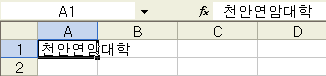
![]() 인접 셀에 내용을
입력하면 초과부분은 표시되지 않는다. 그래도 내용은 지워지지 않는다. 열의
인접 셀에 내용을
입력하면 초과부분은 표시되지 않는다. 그래도 내용은 지워지지 않는다. 열의
너비를 조정하여 내용이 모두 표시되도록 조정한다.
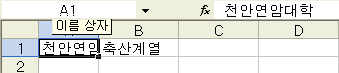
![]() 숫자로 구성되어
있지만 문자로 다뤄야 할 내용은 '(
숫자로 구성되어
있지만 문자로 다뤄야 할 내용은 '(![]() 키의
아래 글자)를 먼저 입력한 후 입력한 다.
키의
아래 글자)를 먼저 입력한 후 입력한 다.
예: 학번 0550001 -> 숫자 550001으로 바뀐다.
'0550001 -> 문자열 0550001로 표시된다.
3.3 날짜 입력
![]() 날짜 입력의
다양한 형태
날짜 입력의
다양한 형태
5-5-12 -> 2005-05-12로 표시됨
2005-5-12 -> 2005-05-12로 표시됨
5-12 -> 2005-05-12로 표시됨(년도는 컴퓨터의 날짜를 따름)
2005-5 -> 2005-05-01로 표시됨(년월만 입력하면 날짜는 1일로 입력됨)
![]() 날짜는 내부적으로
숫자로 저장된다. 즉 1900년 1월 1일부터 경과된 날 수를 의미한다.
날짜는 내부적으로
숫자로 저장된다. 즉 1900년 1월 1일부터 경과된 날 수를 의미한다.
2005-09-01 -> 38596 1900년 1월 1일 부터 38596일째라는 뜻
따라서 숫자와 날짜, 날짜와 날짜간의 더하기 빼기 등 수식연산이 가능하다.
![]() 시간은 날짜와
달리 소수점이하 숫자로 저장된다.
시간은 날짜와
달리 소수점이하 숫자로 저장된다.
12:35:10 -> 0.524421296296296
![]() 날짜와 시간을
같이 표시하면 정수부분은 날짜 소수점이하 부분은 시간을 저장한다.
날짜와 시간을
같이 표시하면 정수부분은 날짜 소수점이하 부분은 시간을 저장한다.
![]() 주의: 날짜를
한번 입력했다 지운 셀은 다른 숫자를 입력하여도 계속 날짜 형식으로 표시되는데, 이를 고치려면 셀 서식의 표시형식을
다음과 같이 지정해 주면 된다.
주의: 날짜를
한번 입력했다 지운 셀은 다른 숫자를 입력하여도 계속 날짜 형식으로 표시되는데, 이를 고치려면 셀 서식의 표시형식을
다음과 같이 지정해 주면 된다.
셀위치에서 오른쪽버튼 클릭 -> 셀 서식을 클릭 -> 표시형식 탭을 클릭
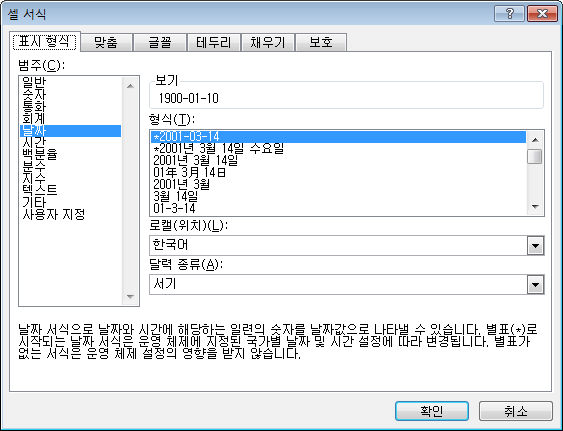
-> 범주에서 일반을 선택 -> 확인 버튼을 클릭
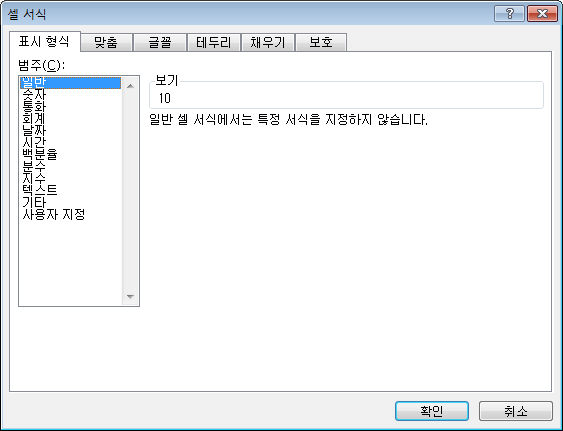
3.3 수식 입력
![]() 수식은 항상
= 를 먼저 입력한다.
수식은 항상
= 를 먼저 입력한다.
=10+20+30
=A1+A2 ← A1셀의 내용과 A2 셀의 내용을 더한다.
=sum(A1:B20) ← A1~ B20 셀의 내용을 합한다.
=average(A1:B20)← A1~B20 셀의 내용의 평균을 구한다.
![]() 셀주소를
입력하는 방법
셀주소를
입력하는 방법
=a4+a10 를 입력하는 경우
"=" 입력 -> a4셀을 클릭 -> "+" 입력 -> a10 셀을 클릭 -> enter key
![]() 셀범위를
입력하는 방법
셀범위를
입력하는 방법
=sum(a4:b20)
"=sum(" 입력 -> 마우스로 A4셀에서 시작하여 B20까지 드래그 -> ")" 입력 -> enter key
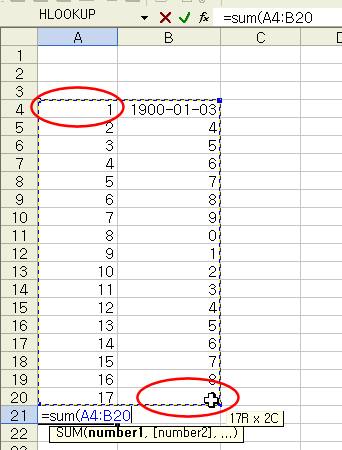
3.4 메모 입력
![]() 대상
셀에서 마우스 오른쪽버튼을 눌러 메모삽입을 선택한 후 메모 내용을 입력한다. 메모를 입력한 후에는 같은 방법으로
메모 수정 또는 삭제할 수 있다.
대상
셀에서 마우스 오른쪽버튼을 눌러 메모삽입을 선택한 후 메모 내용을 입력한다. 메모를 입력한 후에는 같은 방법으로
메모 수정 또는 삭제할 수 있다.
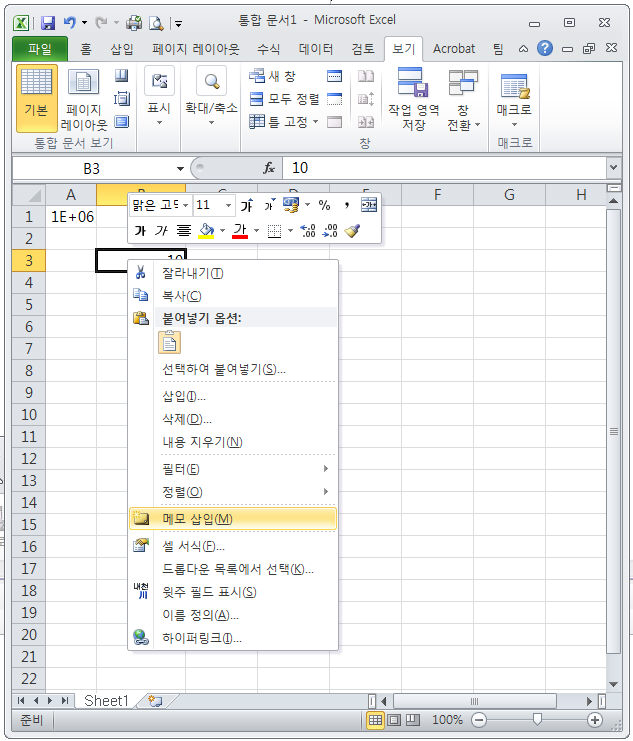
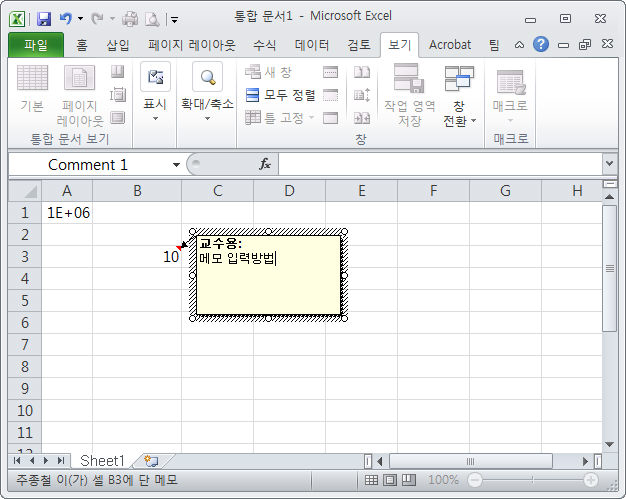
![]() 마우스로
다른 셀을 0눌러 입력을 완성한다.
마우스로
다른 셀을 0눌러 입력을 완성한다.